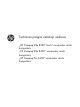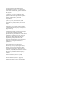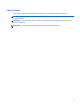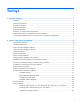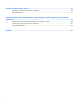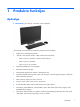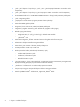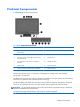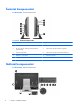Techninės įrangos vartotojo vadovas „HP Compaq Elite 8300 Touch“ universalus verslo kompiuteris „HP Compaq Elite 8300“ universalus verslo kompiuteris „HP Compaq Pro 6300“ universalus verslo kompiuteris
© Copyright 2012 Hewlett-Packard Development Company, L.P. Informacija, esanti šiame dokumente, gali būti keičiama be įspėjimo. „Windows“ yra JAV ir (arba) kitų šalių prekės ženklas arba registruotasis prekės ženklas, priklausantis „Microsoft Corporation“. „Intel“ ir „Core“ yra bendrovės „Intel Corporation“ prekių ženklai JAV ir kitose šalyse. „Bluetooth“ yra savininko prekės ženklas, „Hewlett-Packard Company“ naudojamas pagal licenciją.
Apie šį leidinį Šiame vadove pateikiama pagrindinė informacija apie šio kompiuterio modelio atnaujinimą. PERSPĖJIMAS! Taip pažymėtas tekstas reiškia, kad nesilaikant instrukcijų galima susižeisti ar net mirtinai susižaloti. ĮSPĖJIMAS: Taip pažymėtas tekstas reiškia, kad nesilaikant instrukcijų galima sugadinti įrangą ar prarasti informaciją. PASTABA: Taip pažymėtame tekste pateikiama svarbi papildoma informacija.
iv Apie šį leidinį
Turinys 1 Produkto funkcijos ........................................................................................................... 1 Apžvalga ................................................................................................................................ 1 Priekiniai komponentai ............................................................................................................. 3 Šoniniai komponentai .............................................................................
Priedas A Elektrostatinė iškrova ........................................................................................ 47 Apsauga nuo elektrostatinio krūvio pažeidimų ........................................................................... 47 Įžeminimo būdai .................................................................................................................... 47 Priedas B Kompiuterio eksploatavimo rekomendacijos, reguliari priežiūra ir paruošimas gabenimui ...............................
1 Produkto funkcijos Apžvalga 1-1 Iliustracija „HP Compaq“ universalus verslo kompiuteris „HP Compaq“ universalus verslo kompiuteris pasižymi šiomis savybėmis: ● Integruoti visi reikalingi komponentai ● „Full HD“, LCD ekranas (1920 x 1080) su LED foniniu apšvietimu ◦ 58,4 cm (23 col.) įstrižainė su optinio lietimo funkcija ◦ 58,4 cm (23 col.) įstrižainė ◦ 54,6 cm (21,5 col.
2 ● „Intel“ „Q77 Express“ lustų rinkinys– „Intel“ „vPro“ („HP Compaq Elite 8300“ universalus verslo kompiuteris) ● „Intel“ „Q75 Express“ lustų rinkinys –(„HP Compaq Pro 6300“ universalus verslo kompiuteris) ● Du SODIMM lizdai su iki 16 GB DDR3 SDRAM atminties ir dviejų kanalų atminties palaikymas ● „Intel“ integruota grafika ● „DisplayPort“ vaizdo išvestis (su garsu) antram ekranui palaikyti ● Pasirinktinė MXM grafinė plokštė ● DP garsas, fizinio rakto iš DP į VGA/DVI/HDMI palaikymas ● Integ
Priekiniai komponentai 1-2 Iliustracija Priekiniai komponentai 1-1 Lentelė Priekiniai komponentai Komponentas Komponentas 1 Internetinė kamera su privatumo užsklanda (pasirenkama) 7 Nutildyti garsiakalbį 2 Dvigubas mikrofono masyvas (pasirenkamas) 8 Sumažinti garsumą 3 Internetinės kameros veikimo LED (su pasirenkama internetine kamera) 9 Didinti garsumą 4 16:9 plačiaekranis LCD ekranas su LED foniniu apšvietimu 10 Nutildyti mikrofoną 5 Maitinimo LED 11 Sumažinti ryškumą 6 Aukšto fun
Šoniniai komponentai 1-3 Iliustracija Šoniniai komponentai 1-2 Lentelė Šoniniai komponentai Komponentas Komponentas 1 Standžiojo disko aktyvumo LED indikatorius 6 Optinis diskų įrenginys su dėklu 2 HP „šeši viename“ laikmenų kortelių skaitytuvas (pasirenkamas) 7 Optinio disko įrenginio išstūmimo mygtukas 3 (2) USB 3.
1-3 Lentelė Galiniai komponentai Komponentas Komponentas 1 Prieigos skydelis 8 „DisplayPort“ jungtis 2 Prieigos skydelio skląsčiai 9 „RJ-45 Gigabit Ethernet“ prievadas 3 Saugos užrakto ertmė 10 Stereofoninio garso išvestis 4 Maitinimo jungtis 11 Galinio prievado dangtelis 5 (2) PS/2 pelės ir klaviatūros jungtys 12 Nuoseklusis prievadas (pasirenkamas) 6 (2) USB 2.0 prievadai 13 Prieigos skydelio apsaugos varžtas 7 (2) USB 3.
Palenkimo / pasukimo bazės reguliavimas Galite palenkti kompiuterį pirmyn iki 5 laipsnių arba atgal iki 20 laipsnių, kad būtų į jį patogiau žiūrėti. 1-6 Iliustracija Keičiamas pasvirimo kampas Palenkimo / pasukimo bazė apatinėje pusėje turi pasukamą padėklą, kuris leidžia pasukti kompiuterį iki 360 laipsnių į kairę arba į dešinę pusę ir nustatyti geriausią matymo kampą.
● palenkimą atgal iki +60 laipsnių ● atlošimą iki 30 laipsnių nuo darbastalio PERSPĖJIMAS! Jei pritvirtintas reguliuojamo aukščio / atlošiamas stovas, prieš paguldydami kompiuterį taisymui, pirmiausia tvirtai suimkite už ekrano šonų ir pakelkite jį į aukščiausią ekrano padėtį. Kompiuterio neguldykite, kai jo slenkamasis stovas yra žemoje padėtyje. Stovas gali staiga atsileisti ir taip jus sužaloti arba sugadinti įrangą.
2 Įrangos remontas ir atnaujinimas Perspėjimai ir įspėjimai Prieš atlikdami atnaujinimus būtinai atidžiai perskaitykite visas šiame vadove pateiktas taikytinas instrukcijas, įspėjimus ir perspėjimus. PERSPĖJIMAS! Kaip išvengti sužalojimų dėl elektros smūgio, karštų paviršių ar gaisro. Ištraukite maitinimo laidą iš sieninio lizdo ir nelieskite vidinių sistemos komponentų, kol jie atvės. Nejunkite telekomunikacijų arba telefono jungčių į tinklo sąsajos valdiklio (NIC) lizdus.
Papildoma informacija Daugiau informacijos apie techninės įrangos komponentų išėmimą ir įdėjimą, kompiuterio sąrankos programą ir trikčių šalinimą ieškokite savo kompiuterio modeliui skirtame vadove Maintenance and Service Guide (Priežiūros ir aptarnavimo vadovas) (tik anglų kalba) adresu http://www.hp.com. Galinio prievado dangtelio įdėjimas 1. Įsitikinkite, kad sujungti visi kabeliai. 2.
2. Suimkite galinio prievado dangtelį ir patraukite jį žemyn, ir nuimkite nuo kompiuterio. 2-2 Iliustracija Galinio prievado dangtelio nuėmimas Maitinimo jungimas 1. Jei uždėtas galinio prievado dangtelis, nuimkite jį. 2. Praveskite maitinimo laido jungtį pro angą stove ir išnaudokite laido tvarkymo funkciją. 3. Prijunkite maitinimo laidą prie maitinimo jungties kompiuterio gale (1). 4. Prijunkite trišakį maitinimo kištuką prie maitinimo lizdo (2). 2-3 Iliustracija Maitinimo jungimas 5.
6. Laidų tvarkymo dangtelį laikykite po laidais, sulygiuokite dangtelio kablius su stovo lizdais, tada įstatykite dangtį ir pastumkite jį žemyn. 2-4 Iliustracija Laidų tvarkymo dangtelio uždėjimas 7. Uždėkite galinio prievado dangtelį. 8. Paspauskite kompiuterio priekyje esantį maitinimo mygtuką, kad kompiuterį įjungtumėte. Maitinimo atjungimas 1. Iš kompiuterio išimkite arba atjunkite visas keičiamąsias laikmenas, pavyzdžiui, kompaktinius diskus arba USB atmintinės įrenginius. 2.
stalo (ar kito stacionaraus objekto), o kitą laido galą prie laido užrakto lizdo, esančio kompiuteryje. Su raktu pritvirtinkite laido užraktą. 2-5 Iliustracija Trosinio užrakto uždėjimas Prieigos skydelio apsaugos varžto įsukimas Apsaugodami prieigos skydelį galite neleisti prieiti prie vidinių dalių. Įsukite T15 neatsukamą varžtą pro prieigos skydelio kairįjį skląstį, kad nebūtų galima nuimti skydelio.
PASTABA: Kad pelės baterijos ilgiau ir našiau veiktų, nenaudokite pelės ant tamsaus arba labai blizgaus paviršiaus, o kai jos nenaudosite, išjunkite maitinimą. Norėdami sinchronizuoti belaidę klaviatūrą ir pelę: 1. Klaviatūra ir pelė turi būti šalia kompiuterio, ne toliau kaip 30 cm (1 pėda), taip pat arti neturi būti kitiems įrenginiams priklausančių sąsajų. 2. Įjunkite kompiuterį. 3. Prijunkite bevielį imtuvą prie kompiuterio USB prievado. 2-7 Iliustracija Bevielio imtuvo prijungimas 4.
6. Paspauskite ir atleiskite „Connect“ (ryšio užmezgimo) mygtuką, esantį klaviatūros apačioje. Užsidegs mėlynas aktyvavimo LED indikatorius, įmontuotas bevieliame imtuve, kai bus gauta sinchronizacijos komanda, o kai ji bus nutraukiama, tada jis išsijungs. 2-8 Iliustracija Bevielės klaviatūros ir pelės sinchronizacija PASTABA: Jei ši funkcija nesuveikia, atjunkite ir vėl prijunkite bevielės klaviatūros ir pelės imtuvą, esantį kompiuterio gale, o po to klaviatūrą ir pelę vėl sinchronizuokite.
2-9 Iliustracija Bevielės klaviatūros baterijų išėmimas Kad išimtumėte baterijas iš bevielės pelės, turite atidaryti baterijų dangtelį, esantį pelės apačioje (1), ir išimti įdėtas baterijas iš joms skirto skyriaus (2). 2-10 Iliustracija Bevielės pelės baterijų išėmimas Kompiuterio pritvirtinimas prie tvirtinimo laikiklio Galite nuimti kompiuterį nuo stovo ir pritvirtinti prie sienos, monitoriaus laikiklio ar kito tvirtinimo laikiklio.
„HP Compaq Elite 8300 Touch“ universalus verslo kompiuteris „HP Compaq Pro 6300“ universalus verslo kompiuteris „HP Compaq Elite 8300“ universalus verslo kompiuteris Kompiuterio matmenys (be stovo) Aukštis 387,1 mm 15,2 colio 367,4 mm 14,5 colio Plotis 561,9 mm 22,1 colio 521,9 mm 20,5 colio Gylis 65,0 mm 2,6 colio 65,0 mm 2,6 colio 7,65 kg („8300 Touch“) 16,9 svarų („8300 Touch“) 6,63 kg 14,6 svaro 6,60 kg (8300) 14,6 svarų (8300) 9,35 kg („8300 Touch“) 20,6 lb („8300 Touch“) 7,88
6. Paspauskite atleiskite mygtuką (1) stovo apačioje ir nutraukite stovo galą (2). 2-11 Iliustracija Stovo galo nuėmimas 7. Pastumkite žemyn stovo pagrindą (1) ir atlaisvinkite varžtus, kuriais stovas tvirtinamas prie bloko (2).
8. Pakelkite stovą ir nuimkite nuo kompiuterio, taip atidengdami VESA montavimo angas. 2-13 Iliustracija Stovo nuėmimas Kompiuterį dabar galite pritvirtinti prie su VESA suderinamo tvirtinimo laikiklio. 2-14 Iliustracija VESA tvirtinimo angos Antrojo ekrano prijungimas „DisplayPort“ jungtis kompiuterio gale leidžia prie kompiuterio prijungti prie kompiuterio. Jei prijungiate antrąjį ekraną su „DisplayPort“ jungtimi, tada „DisplayPort“ vaizdo adapterio nereikia.
Norėdami prijungti antrąjį ekraną: 1. Išjunkite kompiuterį ir antrąjį ekraną, kurį ketinate prie jo prijungti. 2. Nuo kompiuterio nuimkite galinio prievado dangtelį. 3. Jei jūsų antrasis monitorius turi „DisplayPort“ jungtį, prijunkite „DisplayPort“ laidą tiesiogiai prie „DisplayPort“ jungties kompiuterio gale ir „DisplayPort“ jungties ant antrojo monitoriaus.
4. Jei jūsų antrasis monitorius neturi „DisplayPort“ jungties, prijunkite „DisplayPort“ vaizdo adapterį prie kompiuterio „DisplayPort“ jungties. Tada prijunkite kabelį (VGA, DVI arba HDMI, priklausomai nuo jūsų programos) tarp adapterio ir antrojo monitoriaus. PASTABA: Kai naudojamas monitoriaus prievado adapteris, galinio prievado dangtelio negalima uždėti, jei nenaudojamas monitoriaus prievado ilgiklis kartu su adapteriu.
● Standusis diskas, netrinusis loginis diskas arba savaime užsikoduojantis diskas ● Optinių diskų įrenginys 2-18 Iliustracija Vidaus komponentų vietos nustatymas Komponentas Komponentas 1 Optinių diskų įrenginys 4 Atmintis 2 Standusis diskas 5 mSATA jungtis 3 Akumuliatorius Atminties modulio išėmimas ir įdėjimas Kompiuteris sukomplektuotas su dvigubo duomenų srauto 3 sinchroninės dinaminės laisvosios prieigos atminties (DDR3-SDRAM) mažų matmenų dviejų eilių atminties moduliais (SODIMM).
DDR3-SDRAM SODIMM moduliai taip pat turi: ● būti palaikantys CAS gaišties laiką 11 DDR3 1600 MHz (laiko sinchronizavimas 11-11-11) ● atitinka būtinąją Jungtinės elektroninių komponentų inžinierių tarybos (JEDEC) specifikaciją Kompiuteris papildomai palaiko: ● 1 Gbit, 2 Gbit ir 4 Gbit ne ECC atminties technologijos ● vienpusius ir dvipusius SODIMMS modulius ● SODIMM moduliai, sukonstruoti su x8 ir x16 SDRAM moduliais; SODIMM moduliai, sukonstruoti su x4 SDRAMs, yra nepalaikomi PASTABA: Įdėjus nepal
3. Ištraukite maitinimo laidą iš maitinimo tinklo lizdo ir atjunkite visus išorinius įrenginius. ĮSPĖJIMAS: Norėdami pašalinti ar įdėti atminties modulį, prieš tai privalote atjungti maitinimo laidą ir palaukti apie 30 sekundžių, kad sistemoje nebebūtų įtampos. Jei kompiuteris yra įjungtas į veikiantį elektros lizdą, atminties moduliuose yra įtampa, neatsižvelgiant į tai, ar kompiuteris įjungtas, ar išjungtas.
8. Kad įdėtumėte atminties modulį, įstumkite SODIMM modulį į lizdą apytiksliai 30° kampu (1), tada paspauskite SODIMM modulį žemyn (2), kad skląsčiai tinkamai užsifiksuotų. 2-21 Iliustracija Atminties modulio montavimas PASTABA: Atminties modulį įdėti galima tik vienu būdu. Atitaikykite griovelį atminties modulyje su iškyša atminties modulio lizde. 9. Norėdami uždėti prieigos skydelį, uždėkite skydelį ant kompiuterio galo, šiek tiek virš stovo, ir įstumkite jį į jo vietą.
keisite bateriją, naudokite baterijas, atitinkančias gamintojo įdėtąsias kompiuteryje. Prie kompiuterio pridedami 3 voltų ličio plokštieji baterijų elementai. PERSPĖJIMAS! Kompiuteryje yra vidinė ličio mangano dioksido baterija. Netinkamai naudojant bateriją kyla gaisro ir nusideginimo rizika. Jei norite sumažinti susižeidimo riziką: Nebandykite iš naujo įkrauti baterijos. Nelaikykite aukštesnėje nei 60 °C (140 °F) temperatūroje.
6. Prieigos skydelio skląsčius pastumkite link korpuso kraštų, tada pastumkite prieigos skydelį link kompiuterio viršaus, kol jis nusimaus nuo bloko. 2-23 Iliustracija Šoninio dangčio nuėmimas Akumuliatorius dabar yra matomas apatinėje ventiliatoriaus pusėje. 2-24 Iliustracija Akumuliatoriaus vietos nustatymas 7. 26 Jei norite išimti bateriją iš laikiklio, suspauskite metalinius gnybtus, esančius virš vieno baterijos krašto. Kai baterija iškyla, ištraukite ją (1).
8. Jei norite įdėti naują bateriją, teigiama puse aukštyn įstumkite vieną pakeitimo baterijos kraštą po laikiklio krašteliu. Paspauskite kitą kraštą žemyn, kol gnybtai spragtels virš kito baterijos krašto (2). 2-25 Iliustracija Plokščiojo baterijos elemento išėmimas ir pakeitimas (2 tipas) 9. Norėdami uždėti prieigos skydelį, uždėkite skydelį ant kompiuterio galo, šiek tiek virš stovo, ir įstumkite jį į jo vietą. 2-26 Iliustracija Šoninio dangčio uždėjimas 10.
Diskų pakeitimas Standžiojo disko keitimas 3,5 colių standžiuoju disku arba vienu 2,5 colio disku Standusis diskas įmontuotas po disko įrenginio prieigos skydeliu, kompiuterio kairėje pusėje (jei žiūrima iš galo). Diskas yra įstatytas į nuimamą laikiklį. Jei pasirinksite įstatyti pasirenkamą 2,5 colių netrinųjį loginį diską (SSD) arba savaime užsikoduojantį diską (SED), jums bus reikalingas disko adapteris. Disko adapteris gali būti pridėtas prie disko arba jį gali reikėti įsigyti atskirai.
7. Patraukite skląstį link apatinės standžiojo disko laikiklio pusės nuo laikiklio, kad jis atsilaisvintų, tada pastumkite laikiklį link korpuso krašto ir jį iškelkite. 2-28 Iliustracija Kietojo disko laikiklio išėmimas 8. Pakelkite vienos standžiojo disko laikiklio pusės skląstį ir ištraukite standųjį diską iš laikiklio.
9. Nuo standžiojo disko nusukite keturis tvirtinimo varžtus. Nenuimkite mėlynų guminių žiedelių, esančių po kiekvienu varžtu. 2-30 Iliustracija Tvirtinimo varžtų atsukimas 10. Prie naujojo standžiojo disko prisukite keturis tvirtinimo varžtus. Nenuimkite mėlynų guminių žiedelių, esančių po kiekvienu varžtu. 2-31 Iliustracija Tvirtinimo varžtų įstatymas PASTABA: Jei pasirinksite įstatyti pasirenkamą 2,5 colių netrinųjį loginį diską (SSD) arba savaime užsikoduojantį diską (SED), jums reikės: 1.
11. Įstumkite naująjį standųjį diską arba disko adapterį su pasirenkamu 2,5 colių disku į laikiklį, kol jis įsistatys į savo vietą. Įsitikinkite, kad standžiojo disko jungtis būtų atviroje laikiklio pusėje. 2-32 Iliustracija Standžiojo disko įstūmimas į laikiklį 12. Standžiojo disko jungtį nukreipę į korpuso centrą standžiojo disko laikiklį įstatykite į korpusą ir pastumkite jį link centro, kol jis užsifiksuos savo vietoje.
13. Norėdami uždėti prieigos skydelį, uždėkite skydelį ant kompiuterio galo, šiek tiek virš stovo, ir įstumkite jį į jo vietą. 2-34 Iliustracija Šoninio dangčio uždėjimas 14. Prijunkite maitinimo laidą ir išorinius prietaisus. 15. Užrakinkite visus saugos įrenginius, kurie buvo atkabinti nuimant šoninį dangtį. 16. Įjunkite kompiuterį. Standžiojo disko pakeitimas dviem 2,5 colių diskais Standusis diskas įmontuotas po disko įrenginio prieigos skydeliu, kompiuterio kairėje pusėje (jei žiūrima iš galo).
6. Prieigos skydelio skląsčius pastumkite link korpuso kraštų, tada pastumkite prieigos skydelį link kompiuterio viršaus, kol jis nusimaus nuo bloko. 2-35 Iliustracija Šoninio dangčio nuėmimas 7. Paspauskite atleiskite mygtuką (1) stovo apačioje ir nutraukite stovo galą (2).
8. Pastumkite žemyn stovo pagrindą (1) ir atlaisvinkite varžtus, kuriais stovas tvirtinamas prie korpuso (2). 2-37 Iliustracija Stovo atleidimas 9. Pakelkite stovą ir nukelkite nuo kompiuterio.
10. Nusukite varžtą (1) apatinio skydelio viduryje ir atskirkite apatinį skydelį nuo korpuso (2). 2-39 Iliustracija Apatinio skydelio nuėmimas 11. Nusukite varžtus, kuriais metalinė plokštelė pritvirtinta prie korpuso.
12. Pastumkite metalinę plokštelę į kairę (1), tada nukelkite ją nuo korpuso (2). 2-40 Iliustracija Metalinės plokštelės nuėmimas 13. Patraukite skląstį link apatinės standžiojo disko laikiklio pusės nuo laikiklio, kad jis atsilaisvintų, tada pastumkite laikiklį link korpuso krašto ir jį iškelkite.
14. Pakelkite vienos standžiojo disko laikiklio pusės skląstį ir ištraukite standųjį diską iš laikiklio. 2-42 Iliustracija Standžiojo disko išėmimas iš laikiklio 15. Nuo standžiojo disko nusukite keturis tvirtinimo varžtus. Nenuimkite mėlynų guminių žiedelių, esančių po kiekvienu varžtu. 2-43 Iliustracija Tvirtinimo varžtų atsukimas 16. 2,5 colių diskus pritvirtinkite prie diskų adapterio.
17. Į diskų adapterį su dviem 2,5 colių diskais įsukite keturis tvirtinimo varžtus. Nenuimkite mėlynų guminių žiedelių, esančių po kiekvienu varžtu. 2-44 Iliustracija Tvirtinimo varžtų įstatymas 18. Įstumkite diskų adapterį į laikiklį, kol jis užsifiksuos savo vietoje. Įsitikinkite, kad standžiųjų diskų jungtys būtų atviroje laikiklio pusėje.
19. Standžiojo disko jungtis nukreipę į korpuso centrą standžiojo disko laikiklį įstatykite į korpusą ir pastumkite jį link centro, kol jis užsifiksuos savo vietoje. 2-46 Iliustracija Standžiojo disko laikiklio įdėjimas 20. Prijunkite SATA kabelį prie mėlynos spalvos SATA 1 jungties ir prie maitinimo jungties prie SATA 1 jungties sistemos plokštėje.
21. Įsitikinkite, kad nereikalingas kabelio ilgis netrukdytų ir kad kabeliai būtų paguldyti skersai maitinimo. Prijunkite kabelį prie viršutinio disko. 2-48 Iliustracija Viršutinio 2,5 colių disko prijungimas 22. Pasidėję kabelius ant plokštumos, atitaikykite keturias angas plokštėje su keturiais ramsčiais ir uždėkite metalinę plokštelę ant korpuso. Plokštelę pastumkite tvirtai į dešinę, kad ji užsifiksuotų.
23. Metalinę plokštelę prie korpuso tvirtinkite anksčiau nusuktais varžtais. 24. Apatinę plokštelę užstumkite ant korpuso (1), užkabindami ant apatinės briaunos esančius kablius. Įsitikinkite, kad VESA tvirtinimo ramsčiai būtų prakišti pro centrinio kvadrato kampines angas ir kad vidurinioji anga būtų sulygiuota su varžto anga. 2-50 Iliustracija Apatinio skydelio uždėjimas 25. Apatinį skydelį prie korpuso tvirtinkite varžtu (2).
26. Užkabinkite kablius, esančius stovo viršuje, į dvi dideles angas apatinio skydelio viršuje ir nuleiskite stovą ant kompiuterio. 2-51 Iliustracija Stovo keitimas 27. Norėdami pritvirtinti stovą prie korpuso priveržkite laikančius varžtus. 28. Stovo galo viršų sulygiuokite su stovu ir įspauskite jį į jo vietą, spausdami šonus, kol jis įsistatys į savo vietą.
29. Norėdami uždėti prieigos skydelį, uždėkite skydelį ant kompiuterio galo, šiek tiek virš stovo, ir įstumkite jį į jo vietą. 2-53 Iliustracija Šoninio dangčio uždėjimas 30. Prijunkite maitinimo laidą ir išorinius prietaisus. 31. Užrakinkite visus saugos įrenginius, kurie buvo atkabinti nuimant šoninį dangtį. 32. Įjunkite kompiuterį. Optinio diskų įrenginio įdėjimas Optinis diskas yra sumontuotas virš standžiojo disko, kompiuterio kairėje pusėje (jei žiūrima iš galo). 1.
6. Prieigos skydelio skląsčius pastumkite link korpuso kraštų, tada pastumkite prieigos skydelį link kompiuterio viršaus, kol jis nusimaus nuo bloko. 2-54 Iliustracija Šoninio dangčio nuėmimas 7. Pakelkite optinio disko įrenginio korpuso gale esantį skirtuką ir atleiskite diską.
8. Nuimkite du varžtus, kuriais optinių diskų įrenginio laikiklis yra pritvirtintas prie disko. 2-56 Iliustracija Optinio diskų įrenginio laikiklio nuėmimas 9. Optinių diskų įrenginio laikiklį prie naujojo disko pritvirtinkite dviem varžtais.
10. Naująjį optinių diskų įrenginį sulygiuokite su anga kompiuterio šone. Stumkite diską tvirtai tol, kol jis užsifiksuos savo vietoje. PASTABA: Optinį diskų įrenginį galima įstatyt tik vienu būdu. 2-58 Iliustracija Optinio diskų įrenginio įstatymas 11. Norėdami uždėti prieigos skydelį, uždėkite skydelį ant kompiuterio galo, šiek tiek virš stovo, ir įstumkite jį į jo vietą. 2-59 Iliustracija Šoninio dangčio uždėjimas 12. Prijunkite maitinimo laidą ir išorinius prietaisus. 13.
A Elektrostatinė iškrova Statinio elektros krūvio iškrova iš piršto ar kito laidininko gali pažeisti sistemines plokštes ir kitus statiniam krūviui jautrius įrenginius. Šio tipo pažeidimai gali sumažinti įrenginio eksploatavimo laikotarpį. Apsauga nuo elektrostatinio krūvio pažeidimų Kad apsisaugotumėte nuo elektrostatinio krūvio pažeidimų, imkitės aptariamų atsargumo priemonių. ● Nelieskite produktų rankomis ir gabenkite bei laikykite juos nuo statinio krūvio apsaugotoje pakuotėje.
B Kompiuterio eksploatavimo rekomendacijos, reguliari priežiūra ir paruošimas gabenimui Kompiuterio eksploatavimo rekomendacijos ir reguliari priežiūra Vadovaudamiesi šiais nurodymais kompiuterį tinkamai sureguliuokite ir prižiūrėkite: 48 ● Saugokite kompiuterį nuo didelės drėgmės, tiesioginių saulės spindulių ir itin aukštos ar žemos temperatūros. ● Pastatykite kompiuterį ant tvirto lygaus paviršiaus.
su šiuo drėgnu skudurėliu švelniai nuvalykite ekrano paviršių. Niekada nepurškite valiklio tiesiogiai ant ekrano paviršiaus. Skystis gali nutekėti po grioveliu ir pakenkti elektronikai. ◦ Retkarčiais išvalykite visas ventiliavimo angas visose ventiliuojamose kompiuterio pusėse. Pūkai, dulkės ir kiti nešvarumai gali uždengti ventiliavimo angas ir riboti oro srautą. Optinio diskų įrenginio atsargumo priemonės Laikykitės šių rekomendacijų, kai naudojate ar valote optinį diskų įrenginį.
Rodyklė Simboliai/skaitmenys „DisplayPort“ vaizdo adapteris, prijungimas 18 A antrojo ekrano jungtis 18 atmintis išėmimas 22 įdėjimas 22 SODIMMs specifikacijos 21 specifikacijos 21 aukščio reguliavimas 6 B baterijų išėmimas 24 baterijų keitimas 24 E elektrostatinė iškrova, apsauga nuo pažeidimų 47 F funkcijos klaviatūra 5 G galiniai komponentai 4 galinio prievado dangtelis išėmimas 9 įdėjimas 9 I įdėjimas 2,5 colio diskai, du 32 2,5 colio diskas, vienas 28 3,5 colio standusis diskas 28 antrasis ekranas 18 a